การเรียนรู้ทางสังคมกับ Viva Learning

ระดมการเรียนรู้ของคุณ
Viva Learning ช่วยให้คุณค้นหาและแชร์เนื้อหาการเรียนรู้กับเพื่อนร่วมงานได้ง่ายขึ้น ค้นหาและแชร์เนื้อหาการเรียนรู้ใน Teams แบบตัวต่อตัวในการแชทกลุ่ม หรือในโพสต์ในแชนเนล เมื่อต้องการแชร์เนื้อหากับกลุ่ม คุณยังสามารถปักหมุดเนื้อหาการเรียนรู้ใน แท็บการเรียนรู้ ของแชนเนลได้
แชร์การเรียนรู้ในแชทหรือแชนเนล
คุณสามารถค้นหาและแชร์เนื้อหาการเรียนรู้ในการแชทหรือแชนเนลของ Teams ได้
-
ไปที่แชนเนล Teams หรือแชทที่คุณต้องการแชร์เนื้อหาการเรียนรู้ เมื่อต้องการโพสต์ในแชนเนล ให้เลือก การสนทนาใหม่
-
ด้านล่าง พิมพ์ข้อความใหม่ เลือกไอคอน Viva Learning หรือเลือกจุดไข่ปลา (...) และเลือก Viva Learning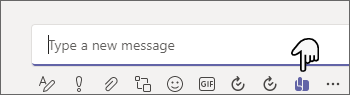
-
ค้นหาเนื้อหาการเรียนรู้ที่คุณต้องการแชร์ แล้วเลือกเนื้อหานั้น
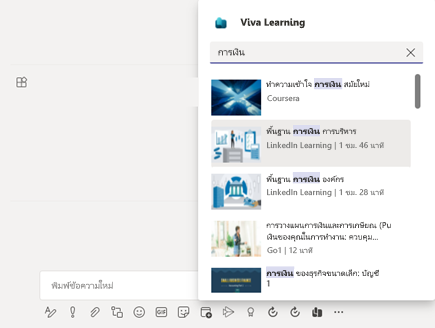
-
เพิ่มคำอธิบายข้อความเพิ่มเติม หรือ @อ้างถึงบุคคลอื่นเพื่อให้บริบทบางอย่าง
-
เมื่อพร้อมแล้ว ให้เลือก ส่ง
ใช้แท็บการเรียนรู้
แท็บการเรียนรู้ช่วยให้คุณค้นหา เรียบเรียง และปักหมุดเนื้อหาที่เลือกจากทรัพยากรการเรียนรู้ทั้งหมดที่พร้อมใช้งานผ่านแค็ตตาล็อกการเรียนรู้ขององค์กรของคุณ ซึ่งช่วยให้คุณสามารถจัดระเบียบเนื้อหาเฉพาะที่เกี่ยวข้องกับทีมหรือโครงการในแชนเนลหรือแชท
สร้างแท็บการเรียนรู้
-
เลือก เพิ่มแท็บ+ ที่อยู่ถัดจากแท็บที่มีอยู่ในแชนเนลหรือแชท แล้วเลือก การเรียนรู้ จากแกลเลอรีแท็บ
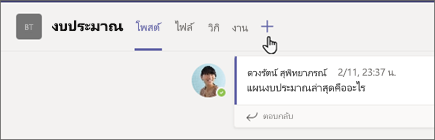
-
พิมพ์ชื่อแท็บ
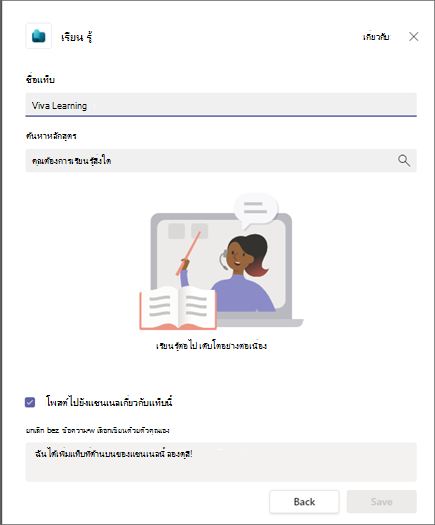
-
ค้นหาและเลือกเนื้อหาการเรียนรู้ คุณสามารถเลือกได้หลายรายการ และเริ่มการค้นหาหลายครั้ง
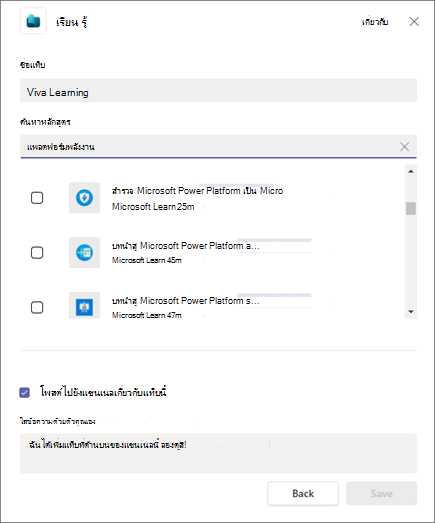
-
เลือกกล่องกาเครื่องหมายเพื่อโพสต์ลงในแชนเนลหรือเกี่ยวกับแท็บนี้
-
เลือก บันทึก
-
คุณสามารถเลือกส่วนของเนื้อหาการเรียนรู้ในแท็บการเรียนรู้เพื่อดูรายละเอียดหลักสูตร คุณยังสามารถเลือกจุดไข่ปลา (...) เพื่อดูรายละเอียด คัดลอกลิงก์ หรือ ถอนการตรึง
ปักหมุดเนื้อหาใหม่ลงในแท็บการเรียนรู้
-
เลือก + เพิ่มใหม่ ที่ด้านบนของแท็บ การเรียนรู้
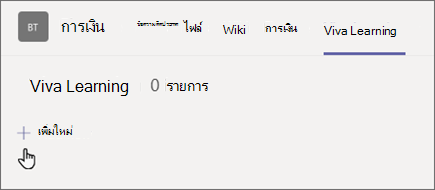
-
ค้นหาและเลือกเนื้อหาการเรียนรู้ คุณสามารถเลือกได้หลายรายการ และเริ่มการค้นหาหลายครั้ง
-
เลือก บันทึก เพื่อปักหมุดเนื้อหาการเรียนรู้ลงในแท็บ การเรียนรู้
นำเนื้อหาออกจากแท็บการเรียนรู้
-
โฮเวอร์เหนือเนื้อหาการเรียนรู้ที่ปักหมุดไว้
-
เลือก ตัวเลือกเพิ่มเติม... แล้วเลือก ถอนหมุด เพื่อนำรายการออกจากแท็บการเรียนรู้
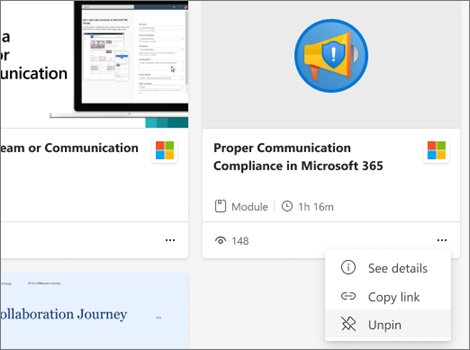
แชร์เนื้อหาจาก Viva Learning ไปยังการแชทและแชนเนลของ Teams
-
เลือกไอคอนแชร์ในมุมมองรายละเอียด ของส่วนของเนื้อหาการเรียนรู้
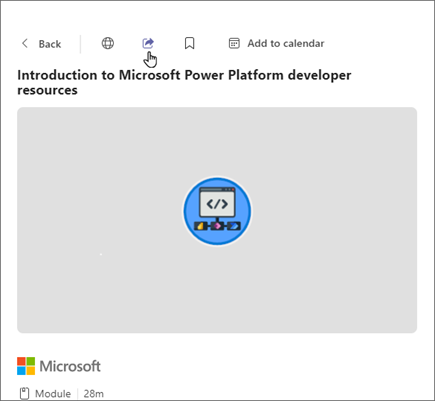
-
เลือกบุคคล การแชท หรือแชนเนลที่จะแชร์เนื้อหา
คัดลอกลิงก์ไปยังเนื้อหาการเรียนรู้
คุณสามารถคัดลอกลิงก์ไปยังส่วนของเนื้อหาการเรียนรู้ ซึ่งคุณสามารถแชร์ได้ทั้งภายในและภายนอก Microsoft Teams
-
เลือกไอคอนแชร์ ในมุมมองรายละเอียด หรือเลือกจุดไข่ปลา (…) บนการ์ดเนื้อหาการเรียนรู้
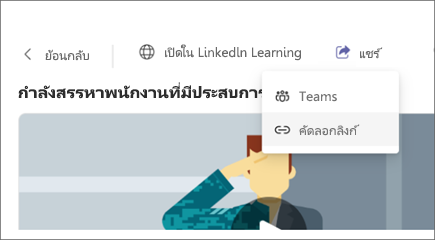
-
บานหน้าต่างจะปรากฏขึ้นพร้อมกับลิงก์ที่คัดลอก










